Gelişmiş kullanım
Sekmeleri kaydedin
Barındırdığınız OnionShare sekmelerini kapatmak onları yok ederek yeniden kullanılmalarını engeller. Kalıcı olarak barındırılan web siteleri, paylaşıldıkları bilgisayar yeniden başlatılsa bile aynı adreste kullanılabilir.
Sunucunuzu başlatmadan önce “OnionShare başlatıldığında her zaman bu sekmeyi aç” kutusunu işaretleyerek herhangi bir sekmeyi kalıcı hale getirin.
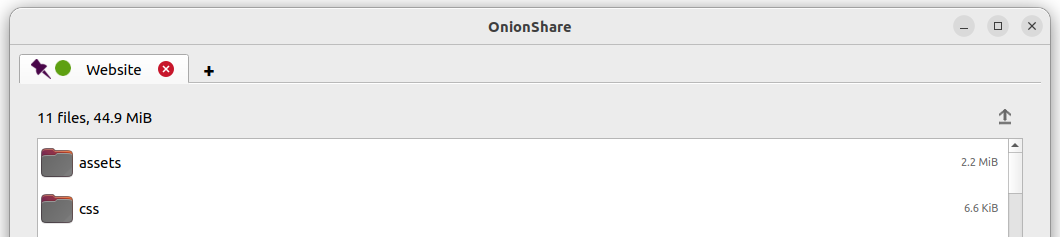
OnionShare açıldığında, önceki oturumdaki kayıtlı sekmeleriniz açılmaya başlayacaktır. Her hizmet daha sonra elle başlatılabilir ve aynı OnionShare adresinde kullanılabilir ve aynı kişisel anahtar tarafından korunur olacaktır.
Bir sekmeyi kaydederseniz, onion hizmeti kişisel anahtarının bir kopyası bilgisayarınızda saklanır.
Kişisel anahtarı kapat
Varsayılan olarak, tüm OnionShare hizmetleri, Tor tarafından “istemci kimlik doğrulaması” olarak adlandırılan kişisel bir anahtarla korunur.
Bir OnionShare hizmetini yüklediğinizde Tor Browser sizden kişisel anahtarınızı girmenizi isteyecektir. Herkesin hizmetinizi kullanmasına izin vermek istiyorsanız, kişisel anahtarı tamamen devre dışı bırakmanız daha iyi olur.
Herhangi bir sekmenin kişisel anahtarını kapatmak için sunucuyu başlatmadan önce “Bu, herkese açık bir OnionShare hizmetidir (kişisel anahtarı devre dışı bırakır)” kutusunu işaretleyin. Böylece sunucu herkese açık olur ve Tor Browser’da yüklemek için kişisel anahtara gerek kalmaz.
Özel başlıklar
Kullanıcılar Tor Browser’da OnionShare hizmetlerini yüklediklerinde her bir hizmet türü için öntanımlı başlığı görürler. Örneğin, sohbet hizmetleri için öntanımlı başlık “OnionShare Chat” şeklindedir.
Bir sunucuyu başlatmadan önce “Özel başlık” ayarını düzenlerseniz, bunu değiştirebilirsiniz.
Zamanlamalar
OnionShare, bir hizmetin tam olarak başlayacağı ve duracağı zamanları ayarlayabilir. Bir sunucuyu başlatmadan önce, sekmesindeki “Gelişmiş ayarları görüntüle” düğmesine tıklayın ve ardından “Onion hizmeti şu zamanda başlatılsın”, “Onion hizmeti şu zamanda durdurulsun” seçeneklerini kullanarak istediğiniz tarih ve saatleri ayarlayın.
Gelecekte başlaması zamanlanan hizmetler, “Paylaşımı başlat” düğmesine tıklandığında bir geri sayım sayacı görüntüler. Gelecekte durması zamanlanan hizmetler, başlatıldığında bir geri sayım sayacı görüntüler.
Bir OnionShare hizmetini otomatik olarak başlatmak için zamanlamak, ölü adam anahtarı olarak kullanılabilir. Bu, hizmetinizin gelecekte belirli bir zamanda, bunu önlemek için orada değilseniz, herkese açık hale getirileceği anlamına gelir. Başınıza bir şey gelmezse, hizmeti başlayacağı zamandan önce iptal edebilirsiniz.
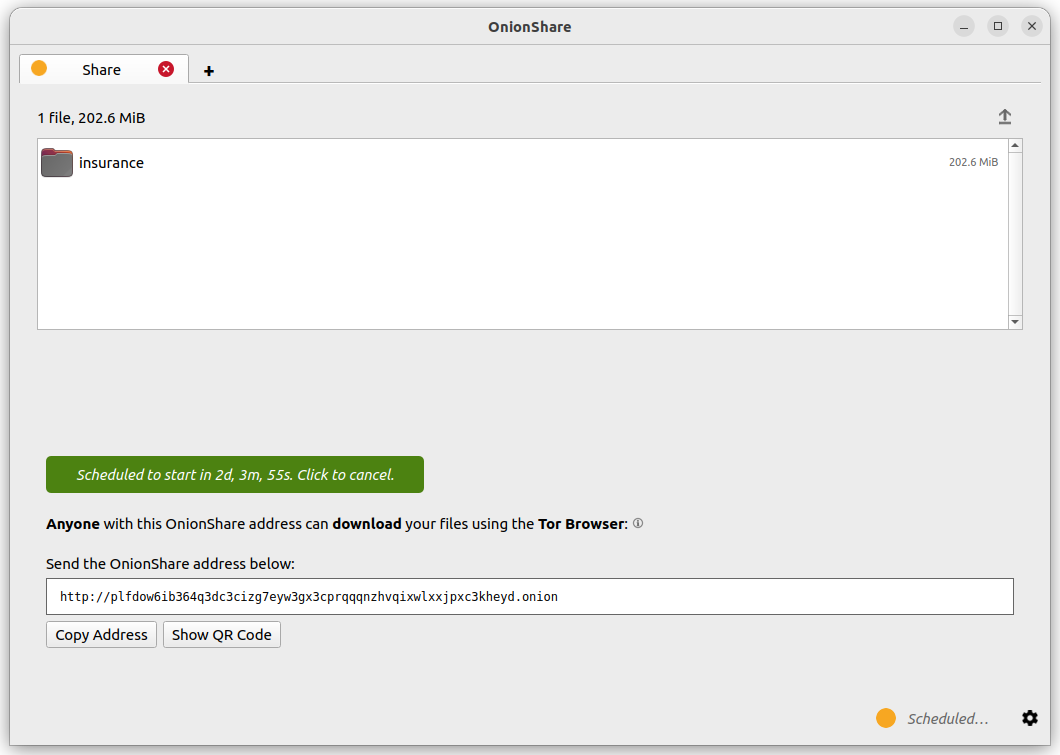
Bir OnionShare hizmetini otomatik olarak durdurmak için zamanlamak, maruz kalmayı sınırlar. Gizli bilgileri veya güncelliğini yitirecek bir şeyi paylaşmak istiyorsanız, bunu seçilen sınırlı bir süre için yapabilirsiniz.
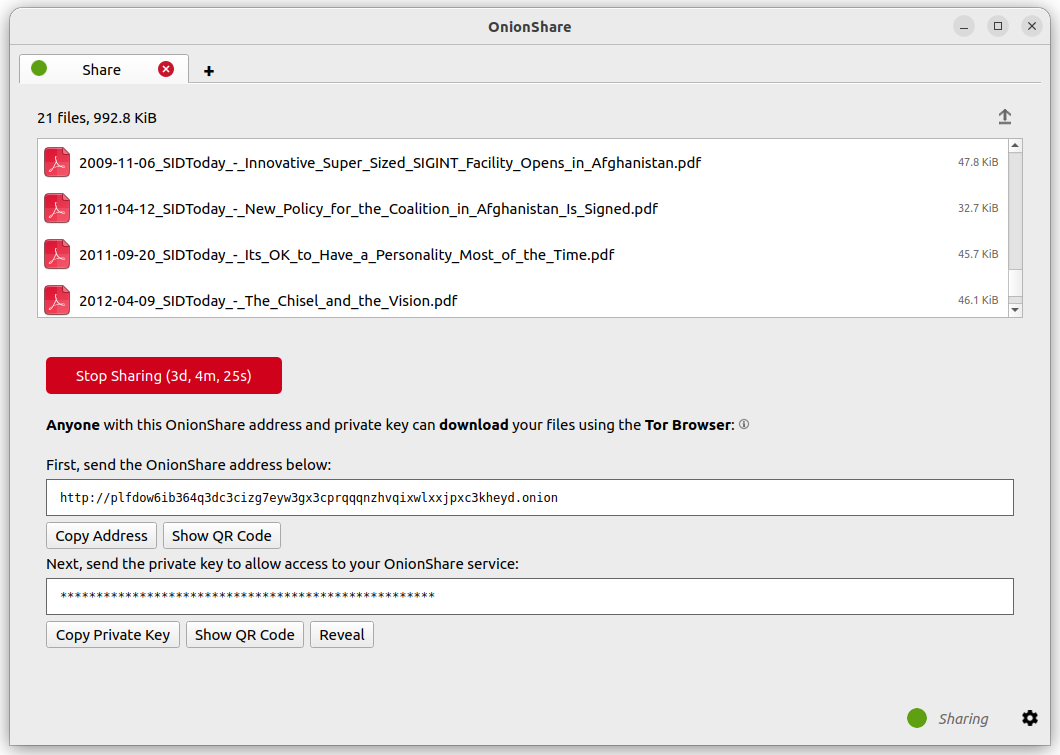
Komut satırı arayüzü
Görsel arayüze ek olarak, OnionShare bir komut satırı arayüzüne sahiptir.
OnionShare uygulamasının yalnız komut satırı sürümünü pip3 kullanarak kurabilirsiniz:
pip3 install --user onionshare-cli
Ayrıca tor paketinin kurulu olması gerekeceğini unutmayın. macOS için şu komutla kurun: brew install tor
Sonra şu şekilde çalıştırın:
onionshare-cli --help
Farklı işletim sistemlerine kurmak hakkında bilgi Git deposundaki CLI README dosyasında bulunabilir.
OnionShare’i Snap paketini kullanarak kurduysanız, komut satırı arayüzü sürümüne erişmek için yalnızca onionshare.cli komutunu da çalıştırabilirsiniz.
Kullanım
onionshare --help komutunu çalıştırarak komut satırı belgelerine göz atın:
$ onionshare-cli --help
╭───────────────────────────────────────────╮
│ * ▄▄█████▄▄ * │
│ ▄████▀▀▀████▄ * │
│ ▀▀█▀ ▀██▄ │
│ * ▄█▄ ▀██▄ │
│ ▄█████▄ ███ -+- │
│ ███ ▀█████▀ │
│ ▀██▄ ▀█▀ │
│ * ▀██▄ ▄█▄▄ * │
│ * ▀████▄▄▄████▀ │
│ ▀▀█████▀▀ │
│ -+- * │
│ ▄▀▄ ▄▀▀ █ │
│ █ █ ▀ ▀▄ █ │
│ █ █ █▀▄ █ ▄▀▄ █▀▄ ▀▄ █▀▄ ▄▀▄ █▄▀ ▄█▄ │
│ ▀▄▀ █ █ █ ▀▄▀ █ █ ▄▄▀ █ █ ▀▄█ █ ▀▄▄ │
│ │
│ v2.4.1 │
│ │
│ https://onionshare.org/ │
╰───────────────────────────────────────────╯
usage: onionshare-cli [-h] [--receive] [--website] [--chat] [--local-only] [--connect-timeout SECONDS] [--config FILENAME] [--persistent FILENAME] [--title TITLE] [--public]
[--auto-start-timer SECONDS] [--auto-stop-timer SECONDS] [--no-autostop-sharing] [--data-dir data_dir] [--webhook-url webhook_url] [--disable-text]
[--disable-files] [--disable_csp] [--custom_csp custom_csp] [-v]
[filename ...]
positional arguments:
filename List of files or folders to share
optional arguments:
-h, --help Show this help message and exit
--receive Receive files
--website Publish website
--chat Start chat server
--local-only Don't use Tor (only for development)
--connect-timeout SECONDS
Give up connecting to Tor after a given amount of seconds (default: 120)
--config FILENAME Filename of custom global settings
--persistent FILENAME Filename of persistent session
--title TITLE Set a title
--public Don't use a private key
--auto-start-timer SECONDS
Start onion service at scheduled time (N seconds from now)
--auto-stop-timer SECONDS
Stop onion service at scheduled time (N seconds from now)
--no-autostop-sharing Share files: Continue sharing after files have been sent (the default is to stop sharing)
--data-dir data_dir Receive files: Save files received to this directory
--webhook-url webhook_url
Receive files: URL to receive webhook notifications
--disable-text Receive files: Disable receiving text messages
--disable-files Receive files: Disable receiving files
--disable_csp Publish website: Disable the default Content Security Policy header (allows your website to use third-party resources)
--custom_csp custom_csp Publish website: Set a custom Content Security Policy header
-v, --verbose Log OnionShare errors to stdout, and web errors to disk
Klavye Kısayolları
OnionShare masaüstü uygulaması, kolaylık ve erişilebilirlik için bazı klavye kısayolları içerir:
Ctrl T - New Tab
Ctrl X - Closes current tab
Ve ana mod seçici ekranından:
Ctrl S - Share mode
Ctrl R - Receive mode
Ctrl W - Website mode
Ctrl C - Chat mode
Ctrl H - Settings tab